So konvertieren Sie AutoCAD-Objekte in Apparate
- Klicken Sie in der Baumstruktur des Projektmanagers mit der rechten Maustaste auf den Ordner Plant 3D-Zeichnungen. Klicken Sie auf Zeichnung in Projekt kopieren.
- Navigieren Sie im Dialogfeld Zeichnungen zum Kopieren in das Objekt auswählen zur DWG-Datei, welche die Objekte enthält, die Sie konvertieren möchten, und wählen Sie diese Datei aus. Klicken Sie auf Öffnen.
- Doppelklicken Sie im Projektmanager in die Zeichnung, die das 3D-Modell enthält, das Sie konvertieren möchten.
- Klicken Sie in der Multifunktionsleiste auf die Registerkarte Start
 Gruppe Apparate
Gruppe Apparate  Apparate konvertieren.
Apparate konvertieren. - Wählen Sie im Zeichenbereich die Objekte aus, die konvertiert werden sollen.
- Wenn Sie die Auswahl der zu konvertierenden Objekte abgeschlossen haben, drücken Sie die EINGABETASTE.
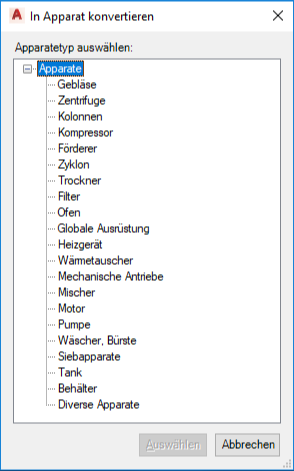
- Klicken Sie im Dialogfeld In Apparat konvertieren auf die Apparateklasse, die Sie dem Objekt zuweisen möchten (z. B. Kompressor), damit das konvertierte Objekt im Datenmanager, in der Eigenschaftenpalette und in den Berichten identifiziert wird. Klicken Sie auf Auswählen.
- Klicken Sie auf die Stelle im Zeichenbereich, an der das Element platziert werden soll. Dadurch wird der Einfügebasispunkt festgelegt.
- Gehen Sie im Dialogfeld Apparat ändern auf der Registerkarte Apparate wie folgt vor:
- Um eine Beschreibung für den Apparat zu erstellen, geben Sie in das Feld Langbezeichnung eine Beschreibung ein.
- Klicken Sie in das Feld Tag, um dem Apparat ein Tag zuzuweisen. Geben Sie im Dialogfeld Tag zuweisen in das Feld Typ einen Typ ein. Geben Sie in das Feld Ausdruck eine eindeutige numerische Kennung ein. Klicken Sie auf Zuweisen.
- Fügen Sie im Dialogfeld Apparat ändern auf der Registerkarte Eigenschaften die relevanten Daten für die Elemente (z. B. Hersteller, Material, Größe usw.) hinzu.
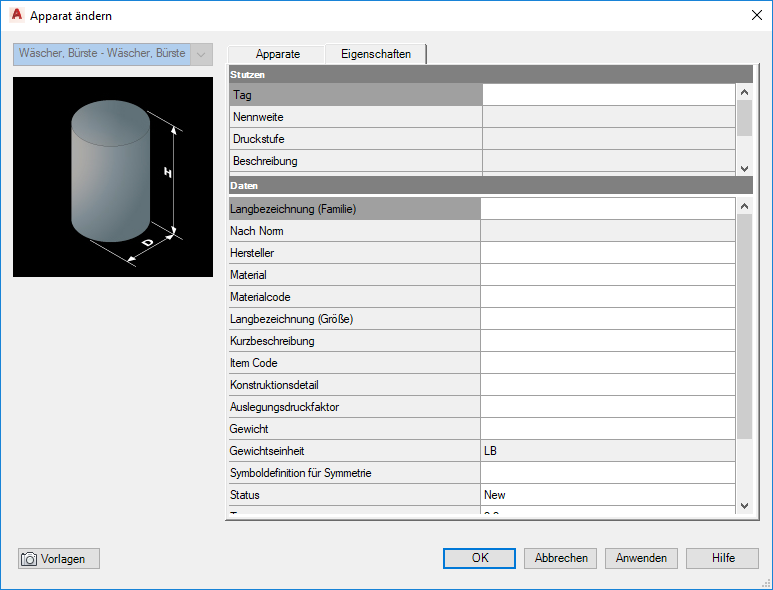
- (Optional) Um diesen Apparat und seine Daten als Vorlage für andere Apparate zu verwenden, führen Sie folgende Schritte durch:
- Klicken Sie auf Vorlagen.
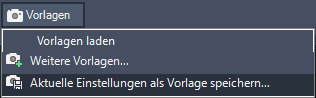
- Klicken Sie in der Dropdown-Liste auf Aktuelle Einstellungen als Vorlage speichern.
- Navigieren Sie im Dialogfeld Vorlage speichern in zum Speicherort, an dem Sie diese Vorlage speichern wollen. Geben Sie im Feld Name einen Namen für die Vorlage an. Klicken Sie auf Speichern.
Anmerkung: Die Dateierweiterung für eine Apparatevorlage ist .peqs. - Klicken Sie auf Vorlagen.
- Klicken Sie im Dialogfeld Apparat ändern auf OK.
So hängen Sie Grafiken an Apparate an
- Klicken Sie in der Multifunktionsleiste auf die Registerkarte Start
 Gruppe Apparate
Gruppe Apparate  Apparate anhängen.
Apparate anhängen. - Klicken Sie im Zeichenbereich auf das Apparatemodell, an das Sie Objekte anhängen möchten.
- Klicken Sie auf die Objekte, die Sie an den Apparat anhängen möchten.
- Wenn Sie die Auswahl der anzuhängenden Objekte abgeschlossen haben, drücken Sie die EINGABETASTE.
So lösen Sie eine Grafik von Apparaten
- Klicken Sie in der Multifunktionsleiste auf die Registerkarte Start
 Gruppe Apparate
Gruppe Apparate  Apparate lösen.
Apparate lösen. - Klicken Sie in der Zeichnung in das Apparatemodell, das eine angehängte Grafik enthält.
- Klicken Sie auf Ja, um alle Grafiken vom Apparatemodell zu lösen.